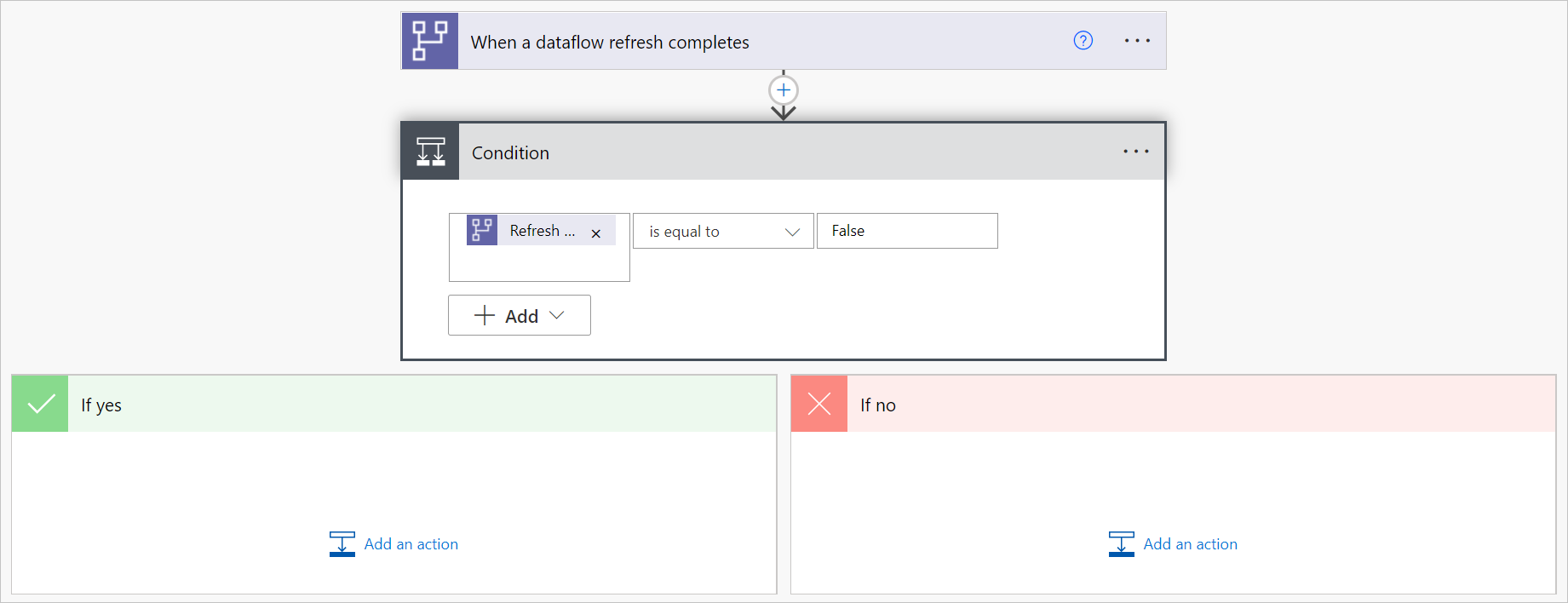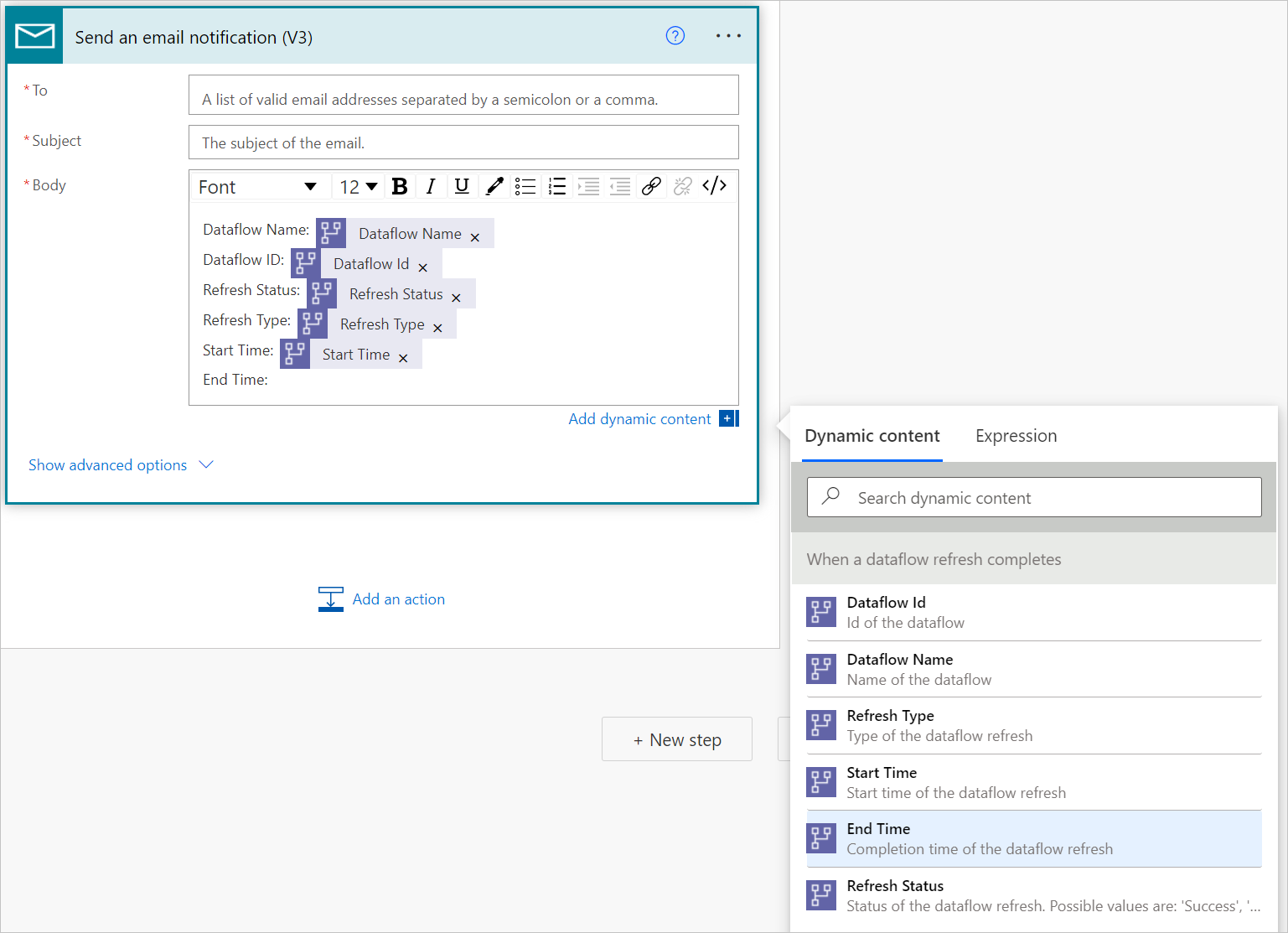Enviar una notificación cuando se completa una actualización de flujo de datos
Cuando se complete la actualización del flujo de datos, es posible que usted u otros usuarios que administren o dependan del flujo de datos reciban una notificación para avisarle del estado de actualización del flujo de datos. De este modo, sabrá que los datos están actualizados y puede empezar a obtener nueva información. Otro escenario común que aborda este tutorial es la notificación después de que se produzca un error en un flujo de datos. Una notificación le permite empezar a investigar el problema y a alertar a las personas que dependan de que los datos se actualicen correctamente.
Para configurar una notificación de Power Automate para que se envíe al producirse un error en un flujo de datos:
Vaya a Power Automate.
Seleccione Crear>Flujo de nube automatizado.
Escriba un nombre de flujo y, a continuación busque el conector "Cuando se completa una actualización de flujo de datos". Seleccione este conector en la lista y, a continuación, seleccione Crear.
Personalice el conector. Escriba la siguiente información sobre el flujo de datos:
- Tipo de grupo: seleccione Entorno al conectarse a Power Apps y Área de trabajo al conectarse a Power BI.
- Grupo: seleccione el entorno de Power Apps o el área de trabajo de Power BI en la que se encuentra el flujo de datos.
- Flujo de datos: seleccione el flujo de datos por nombre.
Seleccione Nuevo paso para agregar una acción al flujo.
Busque el conector Condición y luego selecciónelo.
Personalice el conector Condición. Escriba la siguiente información:
- En la primera celda, agregue Actualizar estado desde el conector de flujo de datos.
- Deje la segunda celda como igual a.
- En la tercera celda, escriba False (Falso).
En la sección En caso afirmativo, seleccione Agregar una acción.
Busque el conector "Enviar una notificación por correo electrónico (V3)" y, a continuación, selecciónelo.
Escriba la dirección de correo electrónico y la información del asunto.
Dentro del cuerpo del correo electrónico, seleccione el campo situado junto a Cuerpo y utilice Contenido dinámico para agregar información de flujo de datos al contenido del correo electrónico.